如何在Windows中恢复桌面消失的文件和文件夹?
随着Windows 11的升级和改进,许多用户愿意将他们的操作系统升级到Windows 11。得益于这些新功能,用户可以更灵活、智能地享受和使用他们的电脑。然而许多用户仍然面临Windows 11中的数据丢失问题。他们遇到的问题之一是电脑桌面的文件凭空消失了。
“更新后Windows 11桌面的文件突然不见了怎么办?Windows 11更新后桌面上的所有文件都不见了。文件在哪里?如何找回???”
在解决此问题之前,有必要弄清楚为什么文件夹和文件从桌面上消失。
为什么桌面文件消失了?
人们通常将Windows中桌面文件和文件夹的丢失归因于这些原因。
- 意外删除。
- Windows更新。
- 登录了错误的帐户。
- 隐藏文件/文件夹。
- 病毒感染。
- 索引设置不正确。
其中,文件删除和Windows更新较为常见和频繁。在下一部分中,我们准备了相应的方法来帮助你恢复消失的桌面文件和文件夹。
桌面的文件突然不见了怎么办?
电脑桌面的文件凭空消失了如何找回?7种方法轻松恢复!先检查回收站以恢复桌面上丢失的文件。在清空垃圾箱或再次将其从垃圾箱中取出之前,它们会留在那里以备你需要时使用。
跳转到回收站 > 选择所需的文件 > 单击“还原”。
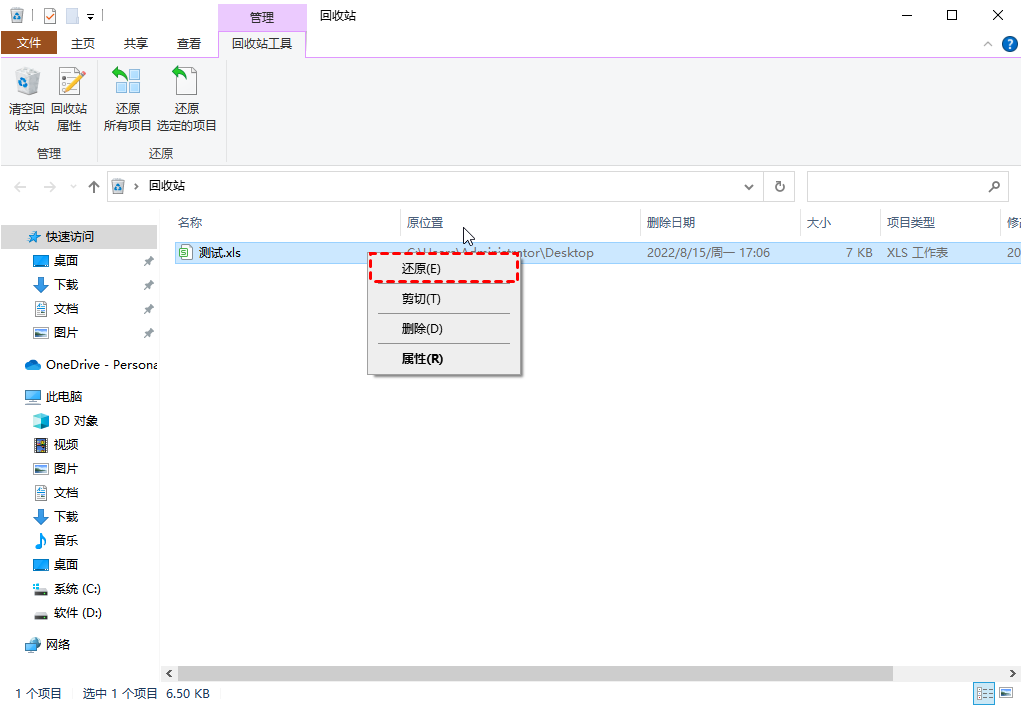
如果删除的文件不在回收站中,表示数据已被永久删除。查看以下方法来找回它们。
方法1. 轻松恢复从桌面消失的文件
电脑桌面的文件凭空消失了,要从Windows恢复永久删除的文件,可以使用专业Windows数据恢复软件(如傲梅恢复之星)轻松恢复丢失或删除的文件。
傲梅恢复之星专为Windows用户设计,在Windows 11/10/8/7/Server中提供专业的数据恢复技术。凭借其完善的功能和直观的用户界面,用户可以通过3个简单步骤从HDD/SSD/SD卡/USB恢复丢失/删除的文件/文件夹。
✬ 图形化界面:为用户提供图形化界面,用户按照给定的图片即可轻松完成操作。
✬ 两种扫描模式:快速扫描和深度扫描可以检测来自不同路径的已删除和丢失的文件。
✬ 用途广泛:不仅可以从SSD/HDD恢复数据,也可以从U盘,闪存驱动器,SD卡等多种设备类型中扫描并恢复删除和意外丢失的数据。
✬ 多种类型恢复:它能够恢复多种类型的文件,如Excel、PPT、Word、照片、Zip文件等。
✬ 兼容性:兼容Windows 11/10/8/7和Windows Server。
1. 在你的电脑上下载安装运行傲梅恢复之星,识别到磁盘后,选择在删除之前包含所需文件的分区/磁盘,然后单击“开始扫描”。

2. 自动执行快速扫描和深度扫描后,你将看到已删除和丢失的文件。

3. 检查扫描结果并选择你需要的数据。然后单击“恢复 x 个文件”并将这些恢复的文件保存在新位置。

方法2. 查看你登录的账户
由于Windows 电脑允许用户创建、登录、使用和管理多个用户帐户,因此检查你是否登录了错误的帐户。
只需单击工具栏上的 Windows图标 > 单击头像图标 > 选择正确的帐户,然后切换。
方法3. 显示桌面上的隐藏文件和文件夹
病毒可以隐藏、修改、移动、删除和加密你的文件和文件夹,并使它们桌面的文件凭空消失了。尝试显示隐藏的文件/文件夹/驱动器,查看你想要的文件是否回来了。
1. 打开文件资源管理器。选择“查看”选项卡,然后单击“选项”按钮以打开 “文件夹选项”。
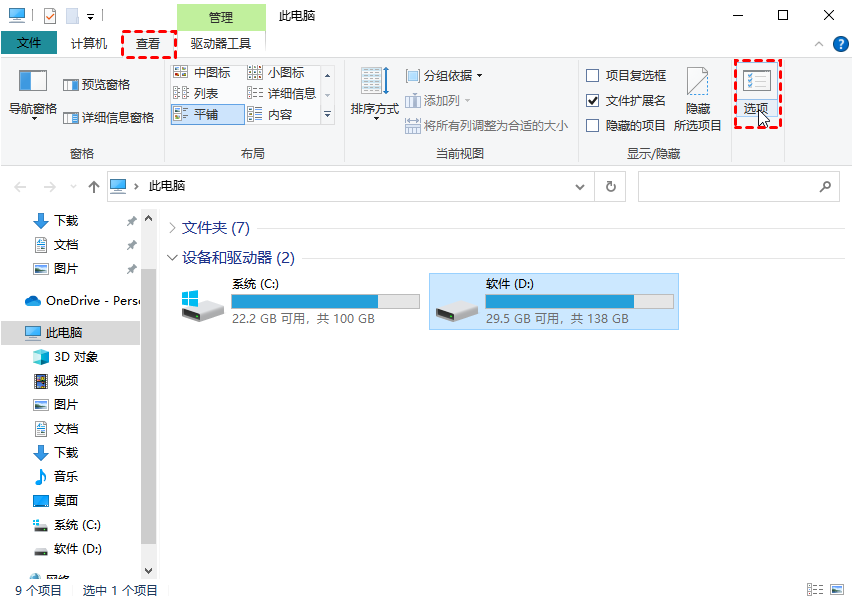
2. 在高级设置部分,勾选“显示隐藏的文件、文件夹和驱动器”旁边的复选框,选择“应用”和确定。之后,再次搜索丢失的文件。
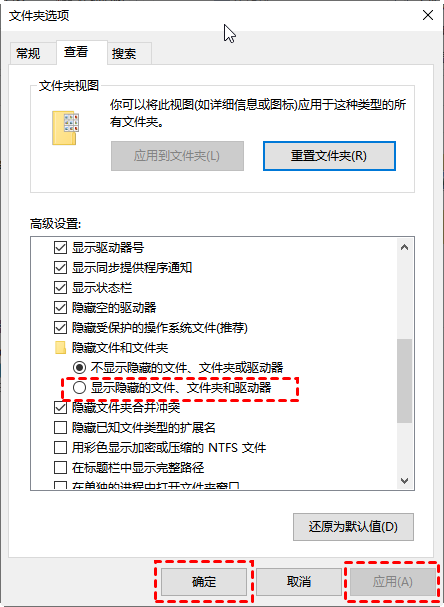
方法4. 还原以前的版本
另一种方法是在Windows中发现桌面部分文件凭空消失了后使用备份。以前的版本是Windows电脑内置的备份功能之一。
只要你开启了C盘的文件历史记录和系统保护,就可以恢复文件/文件夹的先前版本来恢复已删除/丢失/损坏/损坏的数据。
1. 启动文件资源管理器/此电脑。找到桌面文件夹。
2. 右键单击它,然后选择“属性” > “以前的版本”。
3. 选择以前的文件夹版本,然后单击“还原”将丢失文件恢复到以前的版本。
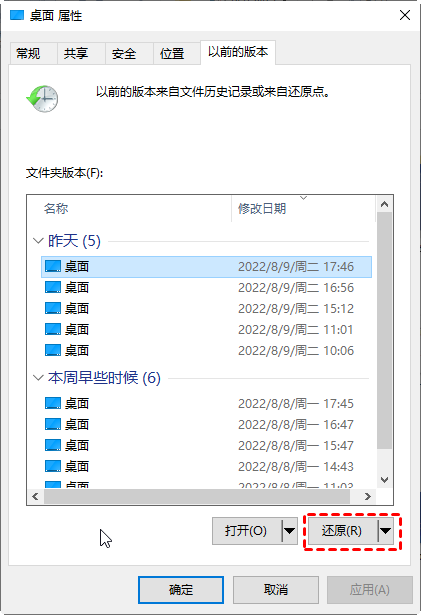
方法5. 查看文件历史记录
正如刚才提到的,Windows的文件历史记录是一个有用的备份工具。默认每小时备份一次C盘的库、桌面、联系人、收藏夹。因此,我们可以使用文件历史记录来恢复消失的桌面文件。
1. 在Windows搜索栏中输入“控制面板”,然后单击“系统和安全”。

2. 然后单击“文件历史记录”。

3. 单击“还原个人文件”。

4. 你可以浏览文件或在搜索框中输入所需文件的名称。单击“还原”将你想要的已删除文件夹恢复到原始位置。

方法6. 从Windows备份恢复
Windows电脑内置了备份和还原功能,可帮助用户备份和管理其文件。它需要提前进行备份才能从中恢复。
1. 在搜索栏中输入“控制面板”。打开它后,点击“系统和安全”,然后单击“备份和还原(Windows 7)”选项。

2. 单击“还原我的文件”按钮。

3. 选择“浏览文件”选项以找到你需要的文件夹。

4. 你可以将这些文件夹存储在原始路径或新位置。

方法7. 检查索引选项
错误或不正确的索引选项也可能导致文件从桌面消失。
1. 在搜索框中键入“索引选项”并单击它。然后,单击“高级”。
2. 在“高级选项”窗口中,单击“重建”按钮。
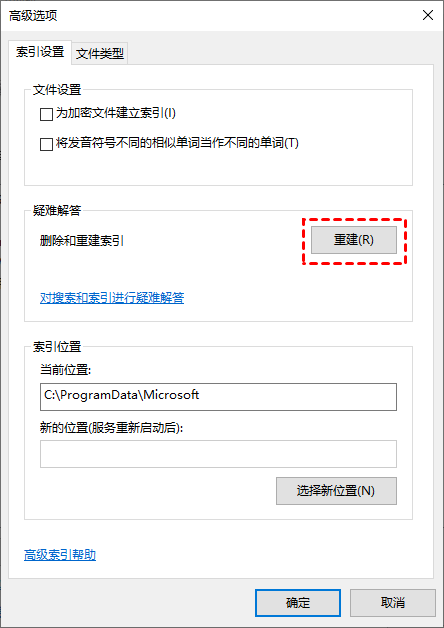
结语
如果你对电脑桌面的文件凭空消失了如何找回感到困扰,可以借助数据恢复工具傲梅恢复之星以及Windows中的内置工具找回文件。备份是防止数据丢失的好方法。为了避免以后遇到同样问题,建议你使用傲梅轻松备份定期备份系统和重要数据,可以保护你重要数据的安全。
